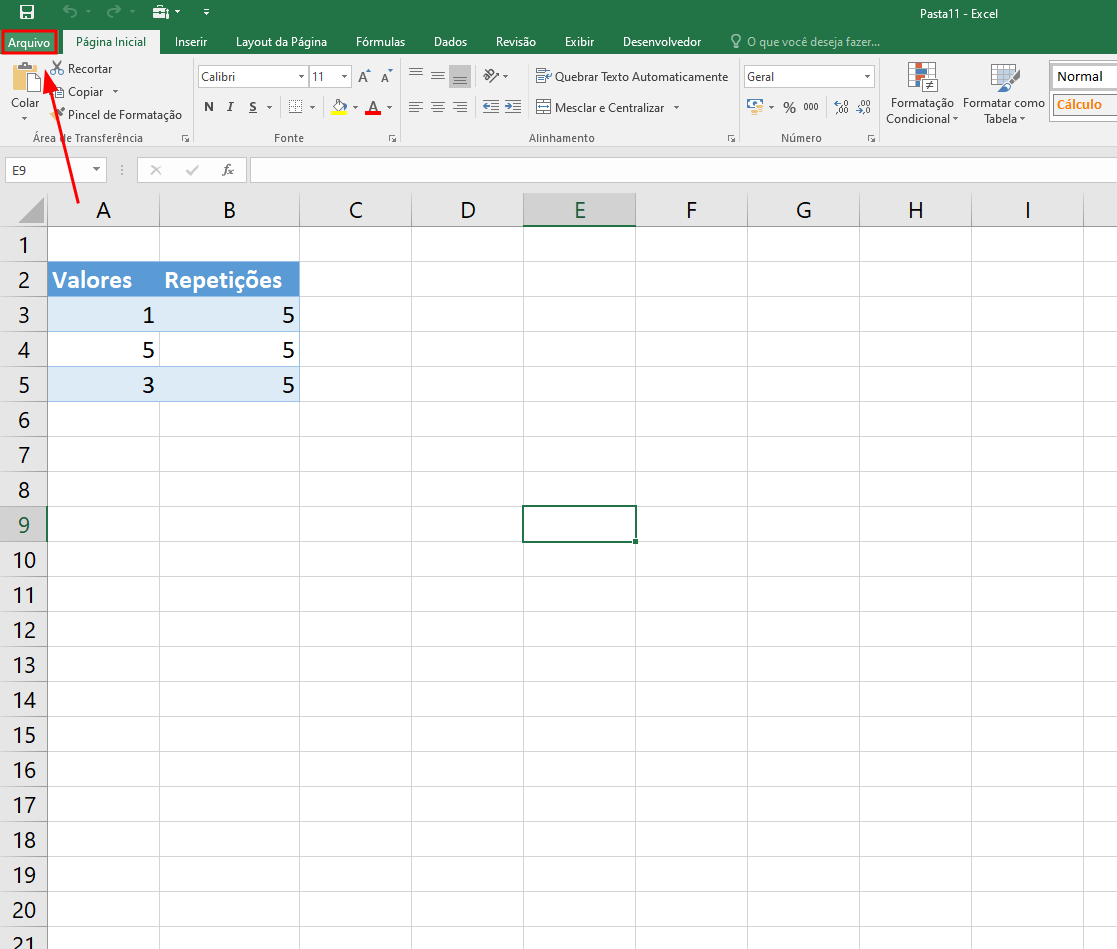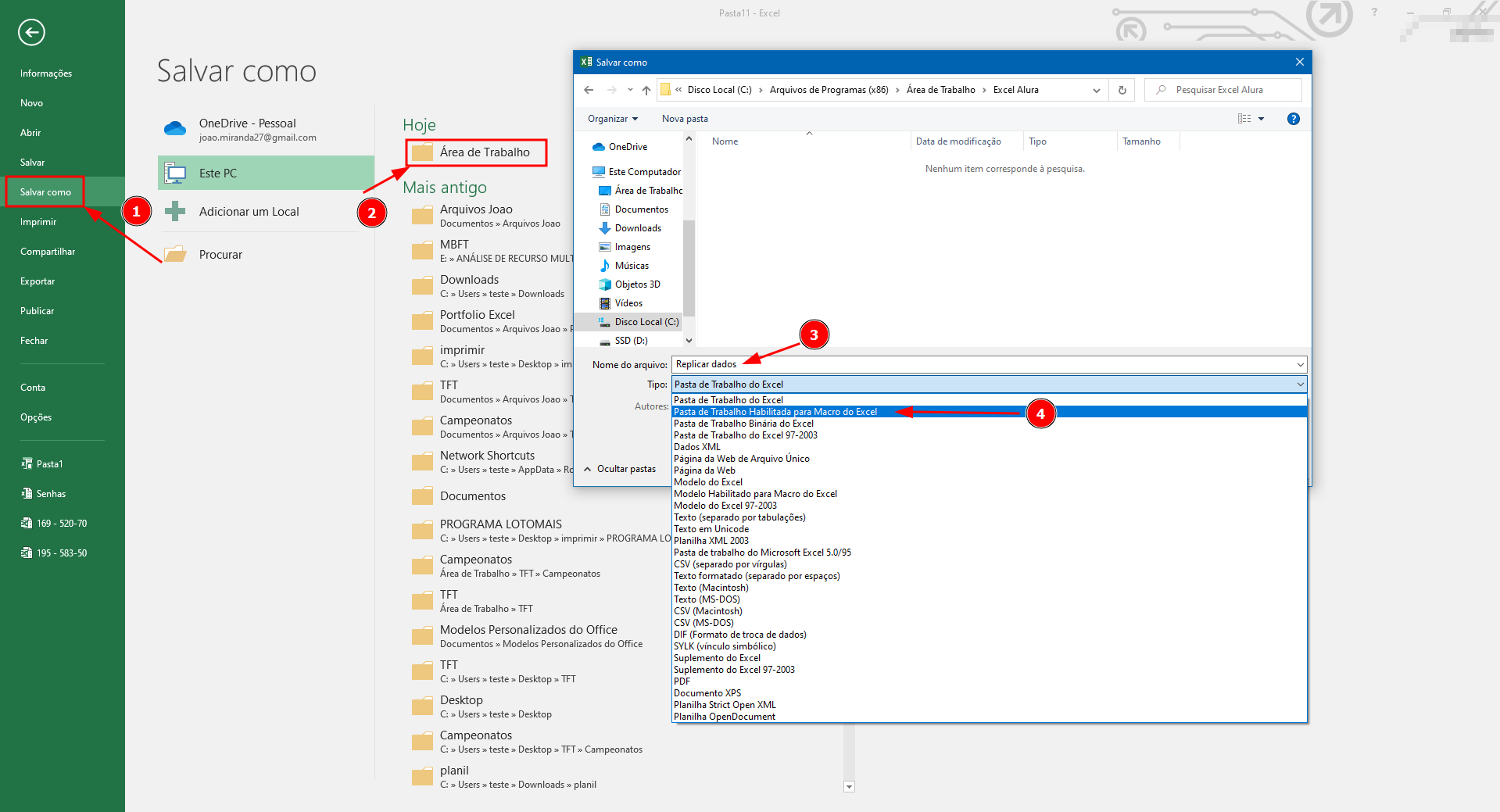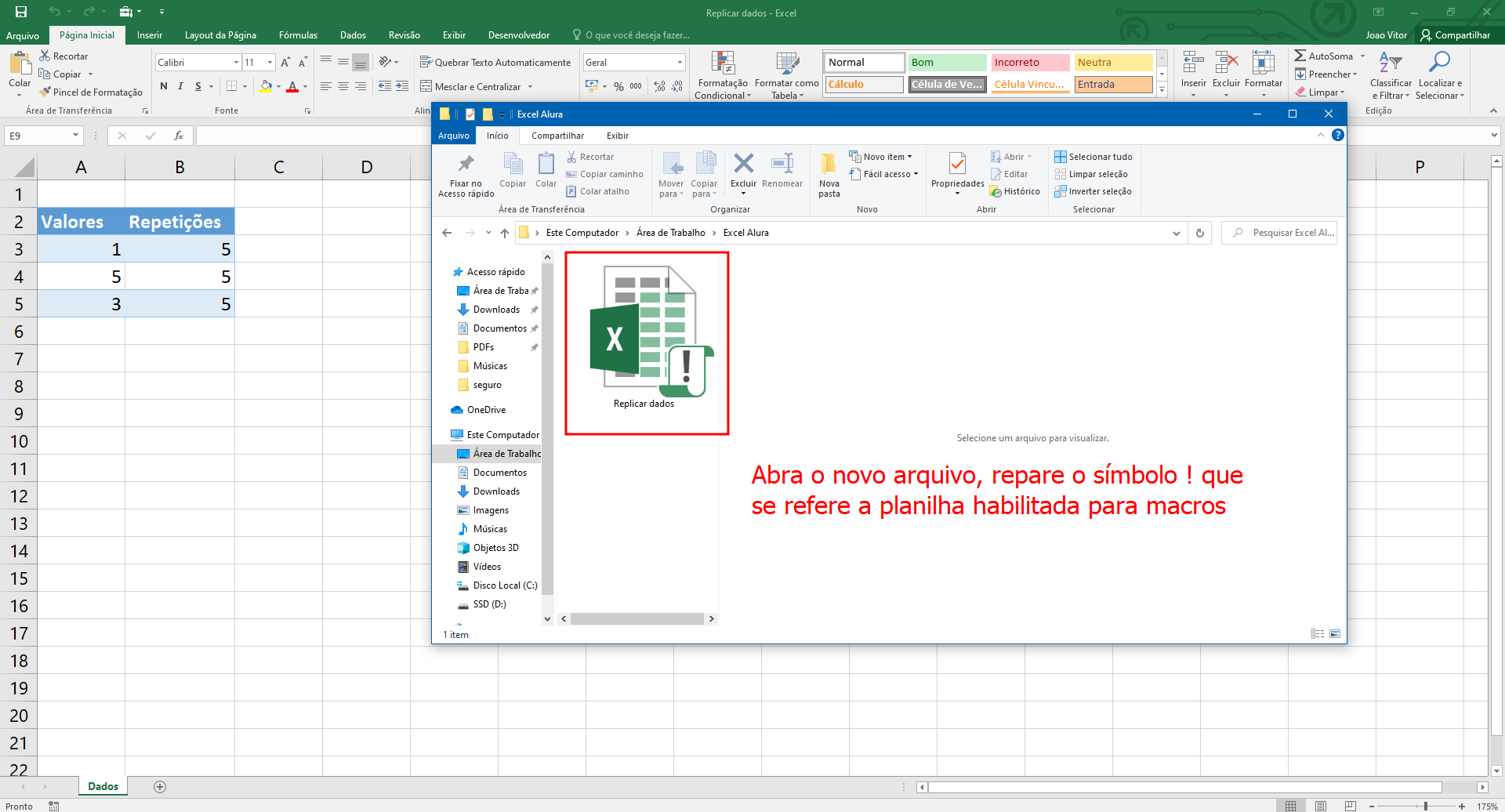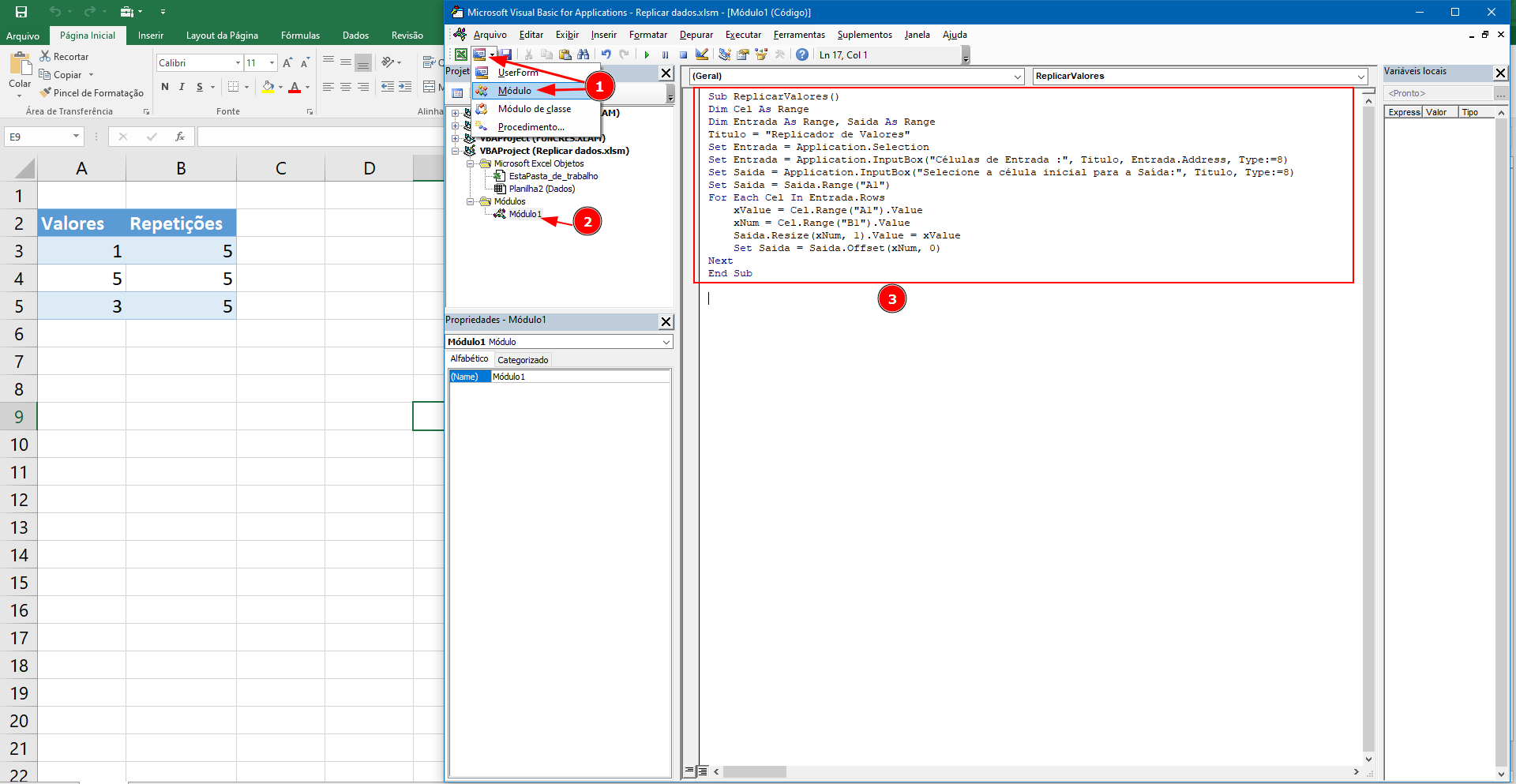Olá Ivan, tudo bem? Espero que sim!
Desculpe pela demora em retornar.
Primeiramente, vamos habilitar sua pasta de trabalho do Excel para conseguir utilizar macros no Excel.
O primeiro passo é salvar a pasta de trabalho que está utilizando em outro formato, gerando assim um novo arquivo com extensão .xlsm.
Para isso, vá na aba Arquivo, selecione Salvar como e escolha a pasta que deseja salvar, e o nome do arquivo que deseja. Feito isso, selecione a opção de tipo de arquivo Pasta de Trabalho Habilitada para Macro do Excel.
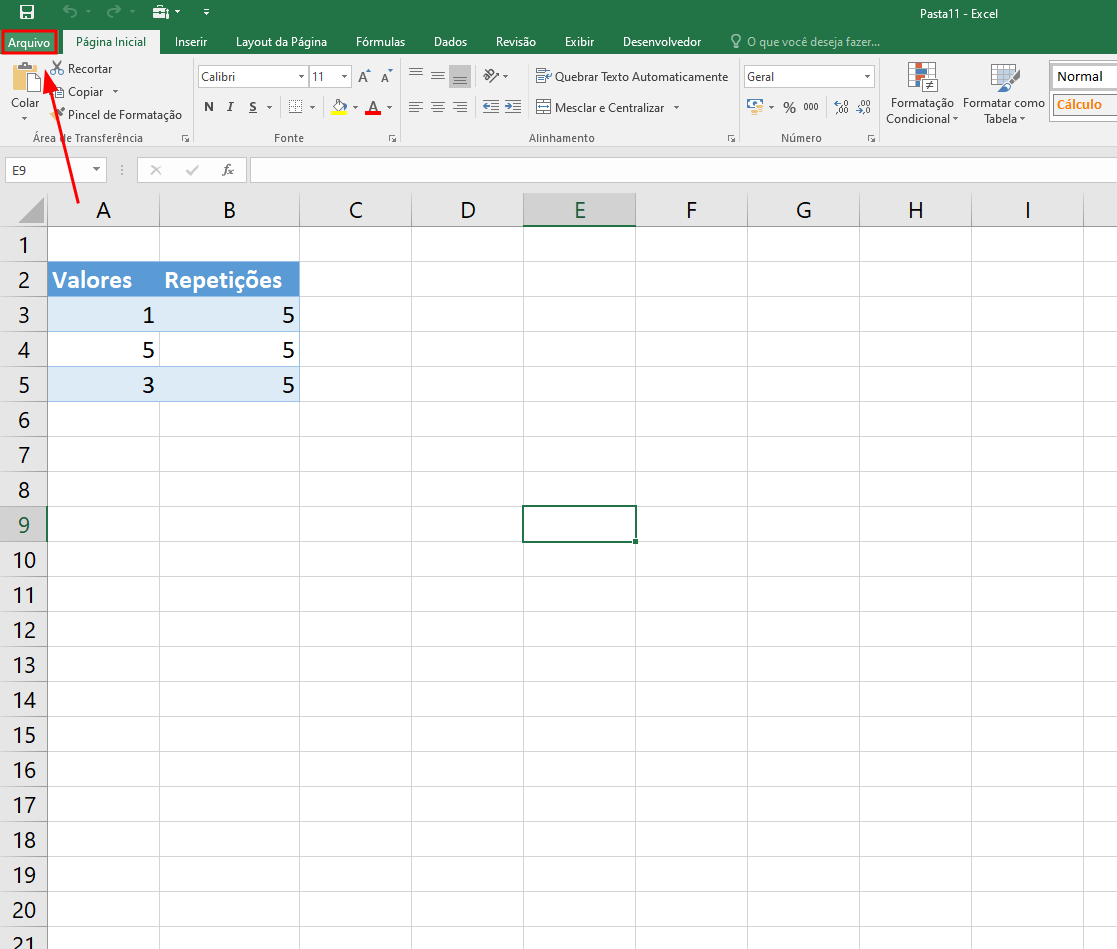
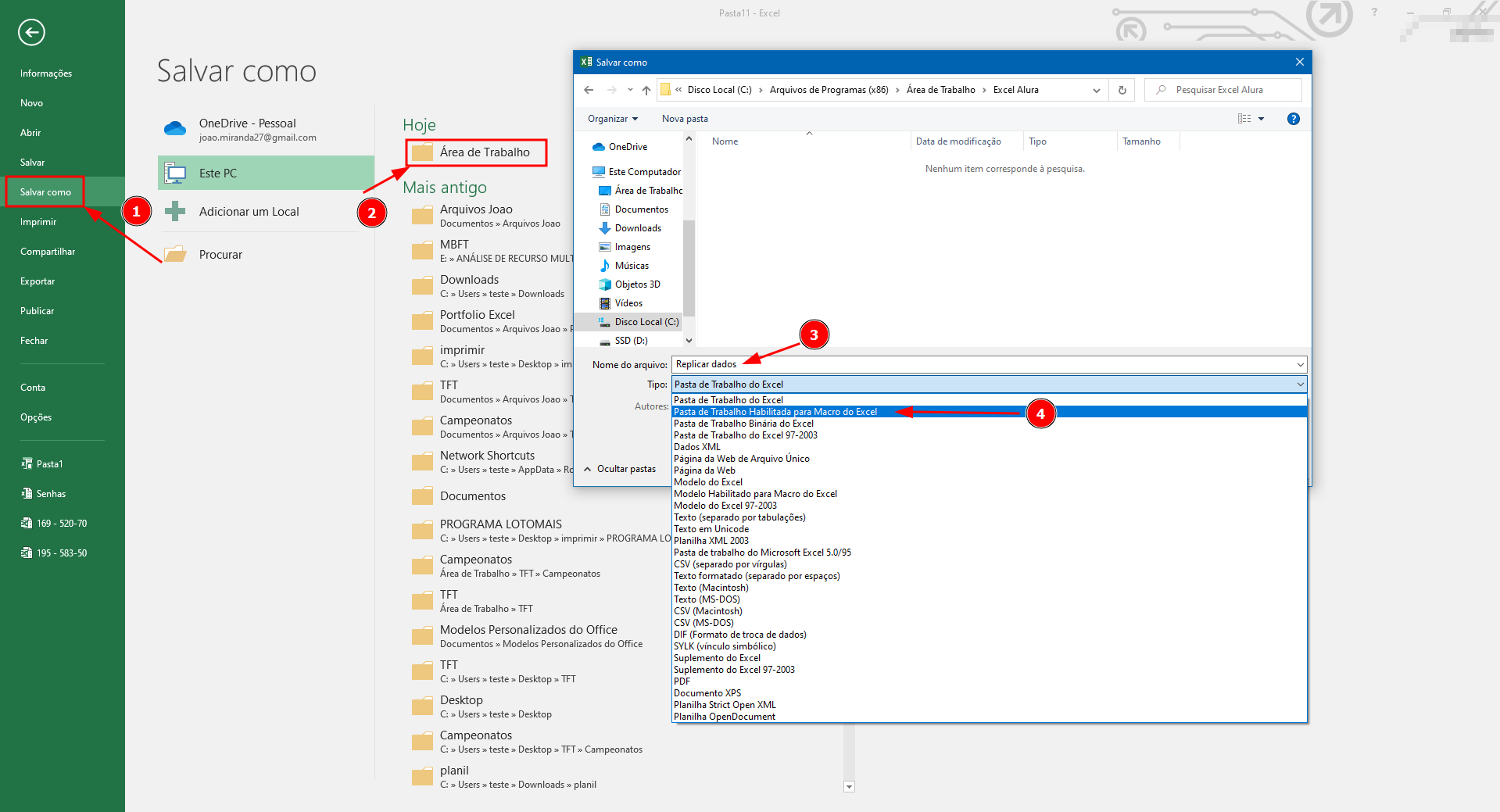
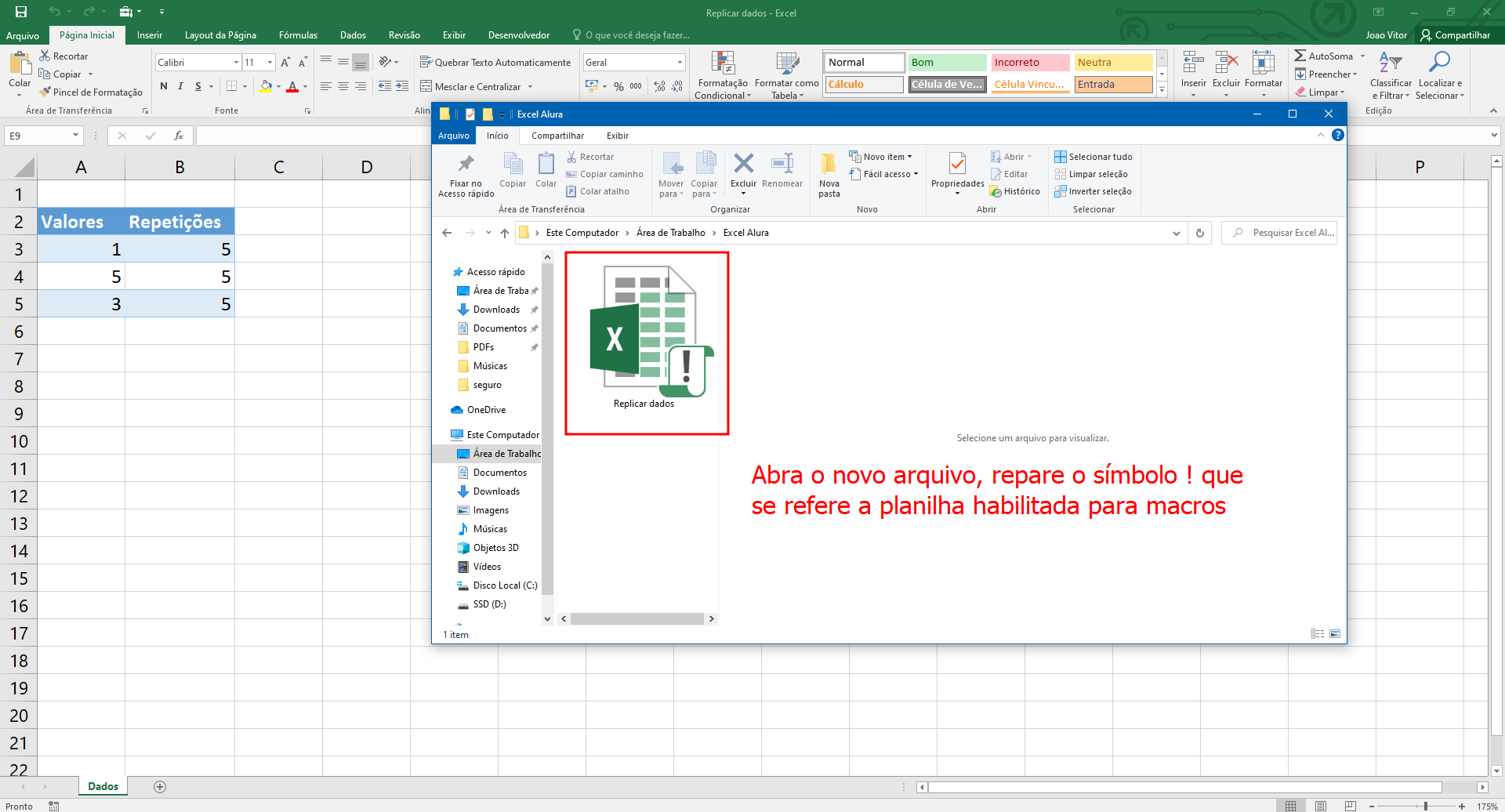
Abra o arquivo que foi salvo para continuar com os passos, somente esse arquivo consegue executar as macros que foram salvas.
Abrindo esse novo arquivo, aperte a tecla de atalho Alt + F11 para abrir o Visual Basic.
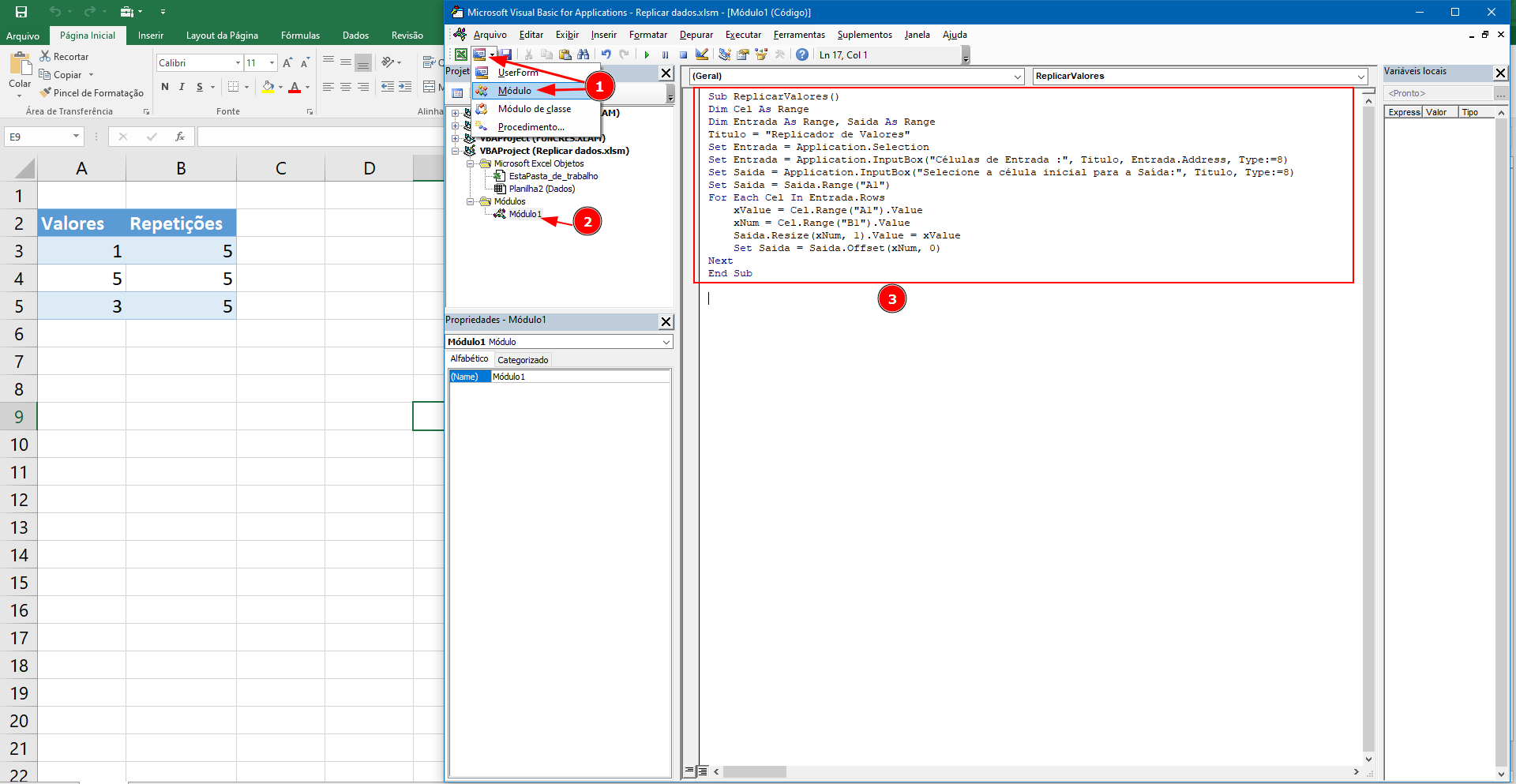
Crie um módulo e insira o script a seguir:
Sub ReplicarValores()
Dim Cel As Range
Dim Entrada As Range, Saida As Range
Titulo = "Replicador de Valores"
Set Entrada = Application.Selection
Set Entrada = Application.InputBox("Células de Entrada :", Titulo, Entrada.Address, Type:=8)
Set Saida = Application.InputBox("Selecione a célula inicial para a Saída:", Titulo, Type:=8)
Set Saida = Saida.Range("A1")
For Each Cel In Entrada.Rows
xValue = Cel.Range("A1").Value
xNum = Cel.Range("B1").Value
Saida.Resize(xNum, 1).Value = xValue
Set Saida = Saida.Offset(xNum, 0)
Next
End Sub
Essa função é responsável por replicar os valores a partir de uma tabela. A tabela necessária contém os valores que deseja replicar na primeira coluna e a quantidade de repetição de cada valor na segunda coluna. Dessa forma é possível replicar quantidades diferentes de vezes cada valor de maneira separada.
Feito isso, selecione a célula inicial que receberá os valores de saída.
Você pode executar essa função através da aba inicial de macros ou criando um botão para facilitar.
Para criar um botão no Excel 2016, basta inserir uma forma de sua preferência, escrever algum texto e cores caso queira, clicar com o botão direito na figura e selecionar a opção Atribuir macro e selecionar a macro ReplicarValores() que foi criada.

Basta clicar no botão para executar a funcionalidade. Selecione os dados que deseja replicar, com a quantidade de vezes que deseja repetir e depois selecione a célula que deseja salvar o resultado.

Caso queira aprender mais sobre Excel, pode ver a Formação Excel VBA aqui na plataforma.
Espero que tenha tirado sua dúvida.
Estou à disposição. Bons estudos!